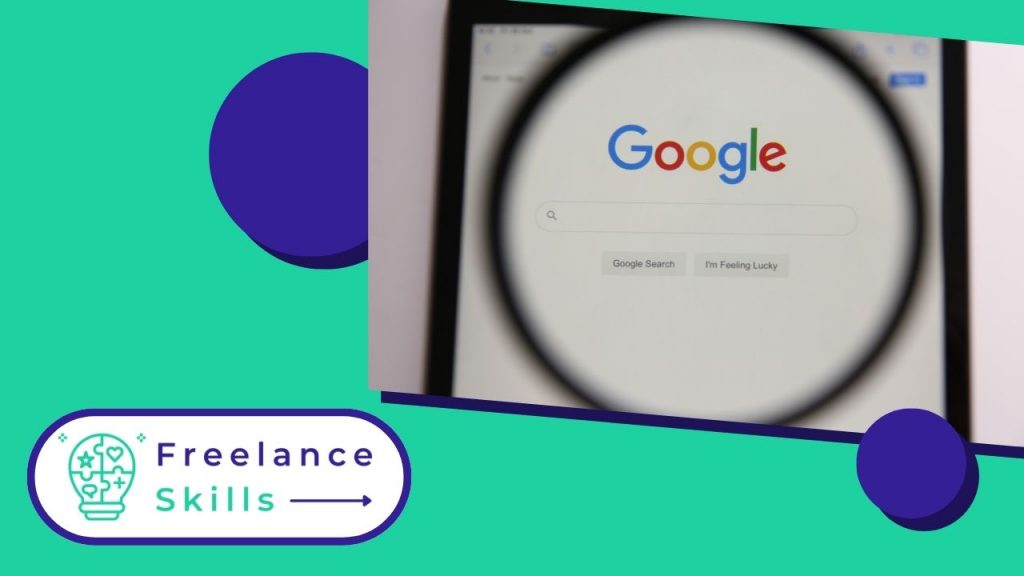Heb je een handgeschreven tekst waarvan je een digitale versie nodig hebt? Moderne technologie biedt een praktische oplossing: kopieer handgeschreven tekst met Google Lens. Deze revolutionaire functie maakt gebruik van optische tekenherkenning om handgeschreven woorden direct om te zetten in digitale tekst. Stel je voor dat je je telefoon richt op de tekst die je wilt overschrijven en je ziet de woorden op het scherm verschijnen, klaar om gebruikt of gedeeld te worden. Het is een snelle, efficiënte manier om geschreven notities om te zetten in elektronische documenten, geschikt voor elke situatie waarin nauwkeurigheid en snelheid essentieel zijn. Ontdek vandaag nog hoe deze technologie uw werk kan vereenvoudigen en uw productiviteit kan verbeteren. En als je een beroep wilt doen op een transcriptie-expert, ga dan naar BeFreelancr.
Google Lens: Wat is het?
Google Lens is een applicatie ontwikkeld door Google, geïntegreerd in Android toestellen en beschikbaar als een standalone app op iOS. Het gebruikt de camera van je telefoon’s om direct informatie te geven over wat je ziet. Met behulp van visuele herkenning en kunstmatige intelligentie kan Google Lens objecten, dieren en planten identificeren en zelfs tekst uit afbeeldingen halen. Door je telefoon bijvoorbeeld op een historisch monument te richten, kan Lens je details geven over de geschiedenis en architectuur. Op dezelfde manier kan Lens relevante links openen of contacten toevoegen door een QR-code te scannen. Voor gebruikers maakt dit het vinden van informatie eenvoudiger en alledaagse taken efficiënter.
Daarnaast kan Lens tekst in realtime vertalen naar verschillende talen, wat handig is voor reizigers of studenten. Kortom, Google Lens maakt van je telefoon’s camera een slim hulpmiddel om de wereld te verkennen en er op een meer geïnformeerde manier mee om te gaan.
Waarom Google Lens gebruiken om handgeschreven tekst te kopiëren?
Het gebruik van Google Lens om handgeschreven tekst te kopiëren biedt verschillende belangrijke voordelen, waardoor het gemakkelijker wordt om fysieke documenten om te zetten in bruikbare digitale formaten.
Gemakkelijk direct scannen
Door Google Lens kun je handgeschreven tekst snel en nauwkeurig scannen. Met de camera van je mobiele apparaat’ kun je handgeschreven notities, documenten of aantekeningen direct vastleggen.
Precisie en tekenherkenning
Dankzij de geavanceerde OCR-technologie (optische tekenherkenning) zet Google Lens tekstafbeeldingen efficiënt om in digitale tekst. Dit garandeert een hoge nauwkeurigheid bij het reproduceren van handgeschreven inhoud zonder merkbare fouten.
Geschiktheid en delen gemakkelijk gemaakt
Daarnaast biedt de tool ook snelle toegang tot gekopieerde inhoud, wat vooral handig is voor het archiveren van belangrijke informatie of het direct delen van notities met anderen. Hiermee kun je belangrijke informatie opslaan door het te integreren in een digitale workflow.
Integratie met andere Google Tools
Verder is Google Lens geïntegreerd met andere Google-services zoals Google Drive, waardoor het eenvoudig is om gescande documenten op te slaan en automatisch te organiseren. Dit vereenvoudigt ook het beheer en het later terugvinden van vastgelegde informatie.
Gebruik in verschillende contexten
Tot slot, of het nu gaat om studenten die aantekeningen maken in de klas, professionals die onderweg zijn of onderzoekers die documenten archiveren, Google Lens biedt een praktische oplossing om papier om te zetten in digitale inhoud die overal en altijd gebruikt kan worden.
Wat zijn de stappen voor het kopiëren van handgeschreven tekst met Google Lens?
Handgeschreven tekst kopiëren met Google Lens is een handige manier om fysieke documenten om te zetten in digitale formaten. Hier’s een stap-voor-stap handleiding om deze functie effectief te gebruiken.
Eisen en configuratie
Voor je begint, moet je ervoor zorgen dat je de Google Lens-app op je mobiele apparaat hebt geïnstalleerd. Deze is gratis beschikbaar op Android en iOS. Zorg er ook voor dat je apparaat een internetverbinding heeft voor een optimale werking van OCR (optische tekenherkenning).
Verover handgeschreven tekstafbeelding
- Open de Google Lens-app: Start de Google Lens-app vanaf je startscherm of vanuit het menu Toepassingen.
- Selecteer Optie ‘Tekst’ : Zoek en selecteer in de app de optie waarmee je tekst kunt vastleggen. Dit kan een letterpictogram zijn of de optie “Tekst” die duidelijk is gemarkeerd.
- Foto maken van handgeschreven tekst: Gebruik de camera van uw telefoon’ om een duidelijke, scherpe foto te maken van de handgeschreven tekst die u wilt kopiëren. Zorg ervoor dat de tekst duidelijk zichtbaar is en dat de belichting goed is om overmatige schaduwen of reflecties te voorkomen.
De OCR-functie van Google Lens gebruiken
- Gevangen tekst analyseren: Zodra de foto is gemaakt, analyseert Google Lens de afbeelding automatisch om de tekst te extraheren. Waarschijnlijk zie je tijdens dit proces een laadanimatie.
- Controleer en corrigeer indien nodig: Na de analyse geeft Google Lens de geëxtraheerde tekst weer op het scherm. Bekijk de tekst om te controleren op tekenherkenningsfouten. Je kunt verkeerd geïnterpreteerde delen handmatig corrigeren door de tekst direct in de applicatie te bewerken.
Gescande tekst opslaan en delen
- Tekst opslaan: Als je tevreden bent met de uitgepakte tekst, kun je ervoor kiezen om deze lokaal op je apparaat op te slaan of te integreren met andere Google-services zoals Google Drive. Zorg ervoor dat je de juiste optie selecteert om de tekst op te slaan.
- Gescande tekst delen: Als u de tekst met anderen wilt delen, is dit met Google Lens ook heel eenvoudig. Je kunt de geëxtraheerde tekst kopiëren naar het klembord van je apparaat’of direct per e-mail of via andere berichtenapps versturen.
: Als je de tekst wilt delen met anderen, maakt Google Lens dit ook gemakkelijk.
Tips voor optimaal gebruik
- Fotokwaliteit: Zorg ervoor dat je een scherpe, goed gekaderde afbeelding van de handgeschreven tekst vastlegt. Vermijd wazigheid of extreme opnamehoeken die de nauwkeurigheid van de herkenning kunnen beïnvloeden.
- Geschikte belichting: Gebruik goede verlichting om schaduwen en reflecties te minimaliseren. Natuurlijk licht of indirect licht werkt vaak beter dan directe lichtbronnen, die vervelende reflecties op het papier kunnen veroorzaken.
- Taal en tekstindeling: Google Lens ondersteunt meerdere talen en kan verschillende tekstformaten herkennen, waaronder verschillende handschriften. De nauwkeurigheid kan echter variëren, afhankelijk van de complexiteit van de tekst en de duidelijkheid van het handschrift.
Integratie met andere applicaties en services
Google Lens integreert naadloos met andere Google applicaties zoals Google Keep, waardoor het makkelijk wordt om digitale notities vast te leggen en te organiseren. Je kunt gekopieerde tekst ook synchroniseren met andere online opslagdiensten voor extra toegankelijkheid.
Door deze eenvoudige stappen te volgen en de geavanceerde functies van Google Lens te gebruiken, kun je handgeschreven tekst snel en efficiënt recopiëren, zodat je deze gemakkelijker kunt gebruiken en delen in een moderne digitale omgeving.
Vous avez aimé cet article ? Aidez-nous en mettant 5 étoiles !
Your page rank: